Sadržaj:
Metod 1: Uklanjanje softverskih problema
Prvo, treba proveriti kako sistemski menadžer uređaja reaguje na povezivanje perifernih uređaja.
- Pozovite alatku na bilo koji odgovarajući način, na primer, putem prozora "Pokreni": pritisnite tastere Win+R, unesite komandu
devmgmt.msci kliknite "U redu".Više informacija: {innerlink id='8257', txt='Kako otvoriti "Upravljač uređajima" u Windows 7'} i Windows 10
- Nakon pokretanja "Upravljača uređajima" pokušajte da povežete problematični uređaj sa računarom i proverite da li se kategorija i uređaj pojavljuju u njemu. Takođe, imajte na umu da takvi uređaji često prelaze u odeljke "Kamere", "HID uređaji" i čak "Zvučni, igrački i video uređaji".
- Ako u ovim kategorijama nema novih stavki, iskoristite opciju "Akcija" – "Osveži konfiguraciju hardvera".
- Uverite se da u nijednoj od pomenutih kategorija nema zapisa "Nepoznat uređaj". Ako ih pronađete, pokušajte da instalirate/ponovo instalirate drajvere, a u slučaju laptopa, takođe i sve alate od proizvođača.
Detaljnije: Instalacija drajvera za veb kameru i skener
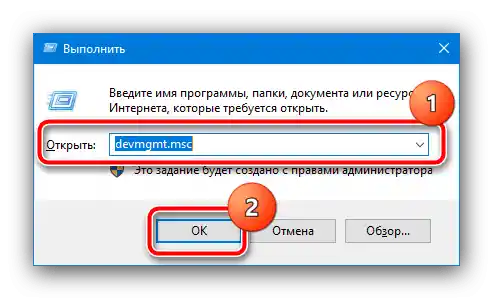
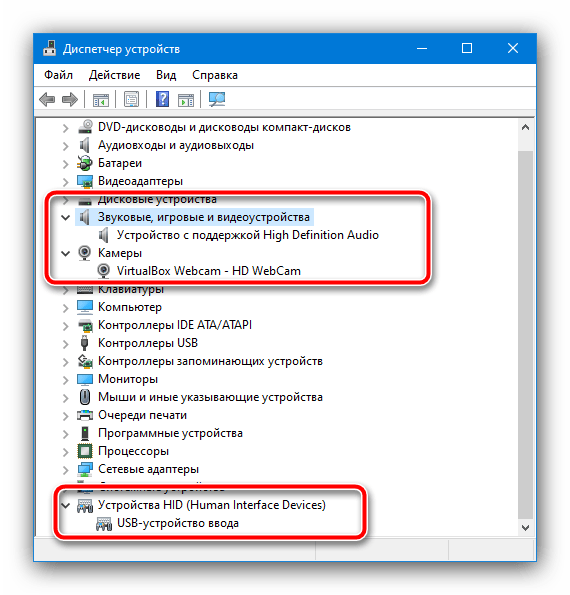

Ako navedeni koraci nisu rešili problem, verovatno je reč o hardverskom kvaru.
Način 2: Provera hardverskih komponenti
U kategoriju uređaja za obradu slika spadaju pre svega veb kamere i skeneri koji se povezuju sa računarom putem USB-a, pa je prilikom suočavanja sa ovim problemom važno proveriti stanje njihovog povezivanja.
- Pokušajte da koristite drugi USB port, kao i da direktno povežete uređaje sa računarom, ako su korišćeni produžni kablovi ili hubovi.
- Isprobajte drugi PC ili laptop sa unapred funkcionalnim portovima.
- Proverite kablove uređaja na prisustvo očiglednih oštećenja (oštećene izolacije ili savijanja).
- Korisnicima laptopova koji imaju problema sa radom veb kamere preporučujemo da se upoznaju sa sledećim člankom.
Detaljnije: Zašto veb kamera ne radi na laptopu
U slučaju fizičkih kvarova, takve uređaje je lakše zameniti nego popraviti.